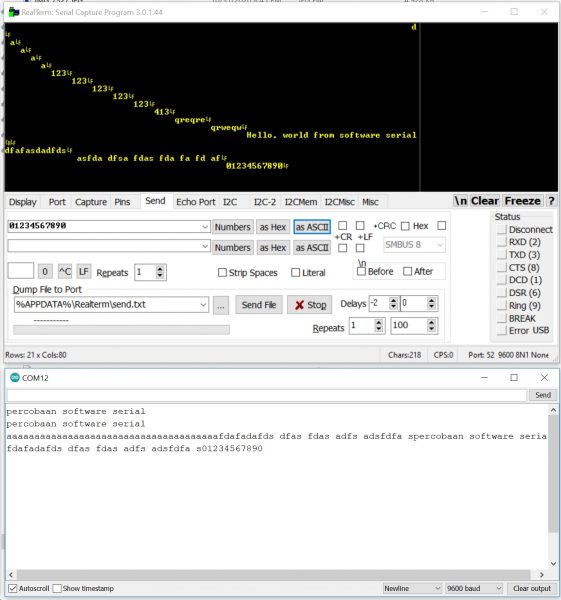Arduino Nano & UNO hanya menggunakan prosesor ATmega328 yang hanya memiliki 1 port serial asinkron. Jika perlu lebih dari 1 port serial, maka kita perlu menggunakan software yang berfungsi sebagai port serial. Library yang diperlukan adalah SoftwareSerial (https://www.arduino.cc/en/Reference/softwareSerial)
Berikut ini diuraikan percobaan menggunakan library SoftwareSerial pada Arduino Nano
Komponen yang diperlukan:
- Arduino Nano / Arrduino UNO
- Modul USB Serial, bisa yang FTDI ataupun yang CH340
- Komputer desktop/laptop dengan 2 port USB yang bebas
- 2 kabel USB mini
- breadboard
- kabel-kabel breadboard
Perangkat lunak yang diperlukan
- Arduino compiler
- Driver CH340 jika menggunakan USB serial dengan chip CH340
- Software terminal serial di Windows, seperti RealTerm (https://realterm.sourceforge.io/)
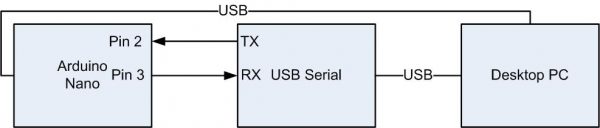

Modul USB serial yang digunakan memiliki pilihan 5 volt dan 3,3 volt. Board Arduino Nano memiliki tegangan 5 volt, sehingga dipilih tegangan 5 volt.
Perangkat lunak sebagai berikut:
|
// ide dari https://www.arduino.cc/en/Tutorial/LibraryExamples/SoftwareSerialExample #include <SoftwareSerial.h> void setup() { } void loop() { if (mySerial.available()) } |
Compile program, kemudian upload.
Jalankan Serial Monitor di Arduino untuk memonitor data yang dikirim dari port serial hardware di Arduino. Pastikan baud rate cocok dengan yang disetting di program (115200bps)
Jalankan software terminal (RealTerm) di Windows, atur port ke port USB Serial. Hati-hati tertukar dengan port Arduino. Pastikan baud rate cocok dengan yang disetting di program (9600 bps)
Kirimkan karakter dari Serial Monitor Arduino. Karakter tersebut akan muncul di RealTerm
Kirimkan karakter dari RealTerm. Karakter tersebut akan muncul di Serial Monitor Arduino